u盘文件夹不显示?小编教你怎么解决
- 分类:U盘教程 回答于: 2017年12月06日 02:00:25
最近也有朋友在群里问小编U盘里面的文件夹突然不显示了,里面还有很多重要的资料不知道怎么办才好,这个问题可以用本文的方法尝试解决,方法还是挺简单实用的。
u盘文件夹不显示怎么办?使用U盘时有时发现U盘里面的文件夹不显示了,遇到这个情况要怎么办呢?下面一起来看看U盘文件夹不现实的解决方法吧,希望对各位有帮助。
U盘文件夹不显示解决方法:
1、可能只是被隐藏了,解决方法:
随便打开一个文件夹,点“工具”-“文件夹选项”-“查看”,选中“显示所有文件和文件夹”,再去掉“隐藏已知文件类型的扩展名”选项的勾。最后点击应用。

u盘文件夹不显示图-1
2、用第三方软件查看U盘目录,将文件复制出来:
1.双击随便打开一个rar压缩包,再一直点向上的那个键,转到我的电脑目录,双击U盘,就可以看到自己所有文档了。
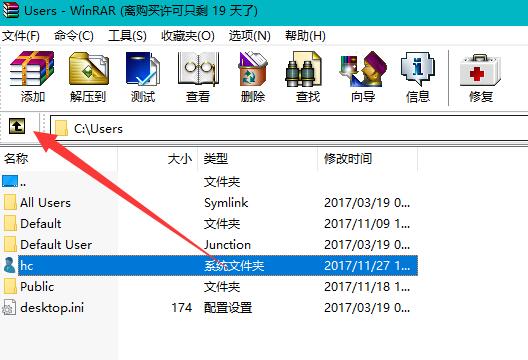
u盘图-2
2.看到里文件后选中这些文件全部复制到其他地方即可。复制到桌面或其他地方。
以上就是U盘文件夹不显示的解决方法,大家有遇到这种问题的话可以尝试用这个方法解决。
 有用
26
有用
26


 小白系统
小白系统


 1000
1000 1000
1000 1000
1000 1000
1000 1000
1000 1000
1000 1000
1000 1000
1000 1000
1000 1000
1000猜您喜欢
- u盘格式化ntfs的步骤教程2021/11/17
- 大白菜超级u盘启动制作工具怎么使用..2022/11/12
- 如何制作U盘pe2020/06/30
- 晨枫u盘启动工具如何使用2023/01/20
- 小白u盘重装系统是压缩的2022/11/16
- u盘格式化后数据恢复的方法..2022/07/20
相关推荐
- 台式电脑u盘安装系统的步骤..2021/09/21
- u盘重装系统win7的步骤教程图解..2021/06/24
- 电脑重装系统u盘制作2022/08/19
- u盘不能存文件,小编教你如何解决U盘拷..2018/05/05
- 怎么用U盘重装电脑系统2022/06/27
- 华硕笔记本u盘重装系统2022/06/03

















